【Twitter】タイムラインに指定したキーワードを含む投稿を表示させない方法

Twitterでは、タイムラインに指定したキーワードを含む投稿を表示させない方法があります。
そのタイムラインから除外するキーワードは、ミュートするキーワードとして設定できますが、今回はスマホのTwitterアプリで、ミュートするキーワードを追加する方法と削除する方法となります。
また、手順内で使用しているスマホはAndroidとなります。
【Twitter】ミュートするキーワードを追加する方法
- Twitterアプリを開き、左上のアイコンをタップします。

- メニューが表示されるので、「設定とプライバシー」を選択します。

- 設定とプライバシー画面となるので、「プライバシーとセキュリティ」を選択します。
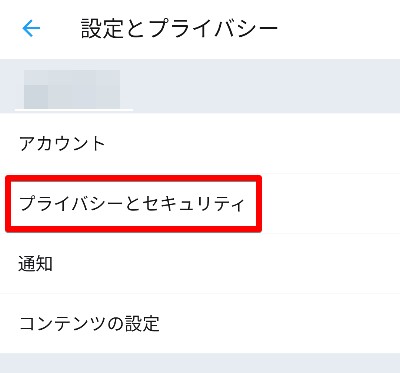
- プライバシーとセキュリティ画面となるので、「ミュートするキーワード」を選択します。

- ミュートするキーワード画面となるので、右下にある+ボタンを選択します。

- ミュートするキーワードを設定できる画面となるので、画面上部の項目にキーワードを入力し、右上にある「保存」を選択します。
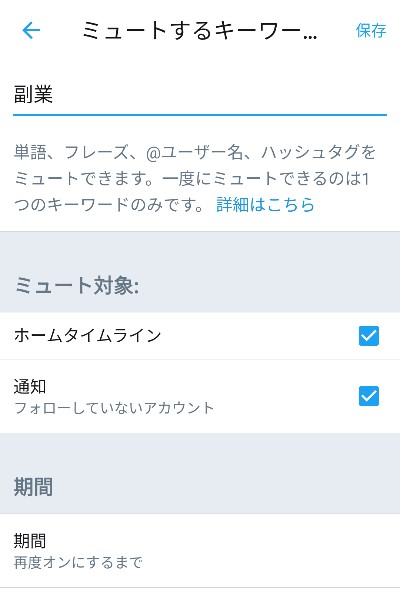
ミュートするキーワードを「副業」として追加した例。ミュートするキーワードの他、ミュート対象・期間を設定できます。タイムラインのミュートは「ホームタイムライン」の項目にチェックを入れた状態にします
上記手順により、ミュートするキーワードが追加され、そのキーワードを含む投稿をタイムラインから除外できます。
ミュートするキーワードを削除する方法
追加したミュートするキーワードは、以下の方法で削除できます。
- 上記手順と同様に、プライバシーとセキュリティ画面から、「ミュートするキーワード」を選択します。

- ミュートするキーワードが表示されるので、削除したいキーワードを選択します。

- ミュートするキーワードを設定できる画面となるので、下部にある「キーワードを削除」を選択します。

上記手順により、ミュートするキーワードを削除できます。
